WPS Office 2019是由金山软件股份有限公司开发的新版wps办公软件套装。WPS Office 2019延续了以往版本的各种实用功能之外,桌面图标减少到只有一个,打开软件速度比以往的版本快了几乎3倍,使用户反感的广告也就是那个模板库也没有了,换了一种风格,使人看起来非常的舒服。欢迎各位用户来PC下载网下载新版的wps。

WPS Office 2019功能特色
组件整合:各类文档打开更快捷
一个账号:随心访问,WPS账号,随时随地恢复办公
全面支持PDF:阅读更快捷
标签可拖拽成窗:管理更高效
全新视觉,个性化WPS:自定义界面字体,窗口背景,个性化你WPS
工作区:快速在不同标签间切换
WPS Office 2019使用方法
1、首先从PC下载网下载并安装完WPS Office 2019,双击打开桌面上图标,然后会出现弹框,普通用户就点击“免费使用”,如果是商业版用户可以点击“畅享高效办公体验”,小编这里是选择个人版用户。
2、然后会弹出微信登录页面,用户需要使用手机版的微信扫一扫二维码进行登录,才可以使用其全部的功能。
3、登录之后就会看到WPS Office 2019的主界面了,最左侧栏是一些附加的功能,用户需要可以点击使用,中间是常用的位置,右侧显示的是当前城市的天气情况。
4、点击“新建”按钮,就会出现下图所示的情况,点击“我的”,是用户以前使用过的模板和一些资料,登录之后就会在这里显示。
5、点击“文字”,就会显示的是world文档,左侧栏是一些品类专区,用户可以点击“新建空白文档”新建一个空白的文档,也可以点击其他模板进行使用。
6、点击“表格”,显示的则是Excel表格,左侧栏是一些品类专区,用户可以点击“新建空白文档”新建一个空白的表格,也可以点击其他模板进行使用。
7、点击“演示”,显示的则是PPT,左侧栏是一些品类专区,用户可以点击“新建空白文档”新建一个空白的PPT使用,也可以点击其他模板进行使用。
8、点击“脑图”,显示的则是思维导图设计,左侧栏是一些图形分类,可以点击使用它的模板,也可以点击“+”新建空白的思维导图。
9、点击“H5”,则会显示的制作H5页面,左侧栏依旧是各种模板分类,用户可以分别点击了解,也可以点击“+”创建空白的画册。
WPS Office 2019常见问题
一、wps2019怎么把excel和word分开?
1、首先先新建一个表格或者打开一个表格,然后点击上方工具栏中的“智能工具箱”选项。
2、然后在点击左上角的“工作表”选项,在出现的下拉中选择“工作簿拆分”。具体操作如下图。
3、之后会弹出工作簿拆分窗口,点击“添加文件”按钮。
4、在电脑中找到需要拆分的工作表,选中之后点击“打开”。
5、然后回到拆分窗口,选择好拆分文件保存的目录,然后点击“开始拆分”按钮。
6、这时看到正在拆分中,请稍等片刻。
7、最后就完成了,可以在之前选择的文件保存目录中找到拆分好的文件。
二、WPS和Office哪个好?
WPS兼容Office,但Office不兼容WPS,WPS更懂国人需求,各种办公需要的功能基本都能满足,免费版就够一般轻办公用户使用了。不过WPS兼容性、卡顿问题一直被用户吐槽,Office专业或者重度用户,还是建议用office。
WPS Office 2019与WPS 2021的区别
WPS 2021相较于旧版本更新了很多功能,接收文件云储存,在不同设备随时查看各聊天工具接收到的文件,还可以与他人共享工作资料,轻松完成协作任务,随时随地高效办公。想要尝鲜的用户可以试试WPS 2021。
WPS2019相对于2016来说,安装步骤差不多,只是多了一个默认使用WPS打开PDF文件,安装包小了一些。
WPS Office 2019安装步骤
1、从PC下载网下载WPS Office 2019的安装包,得到“WPS2019.exe”文件。
2、双击打开“WPS2019.exe”,看到安装界面,首先点击“已阅读并同意......”选项,然后点击“浏览”按钮,选择合适的路径作为安装位置,然后下方一些选项,使用系统默认打勾即可,设置完这些后点击“立即安装”。
3、之后就会进入正在安装界面,等待读条结束,这个过程需要一些时间,请用户耐心等待。
4、当出现下图所示时,就证明WPS Office 2019已经安装完毕,点击“开始探索”使用吧。
WPS Office 2019更新日志
1、大幅提升性能并降低资源占用。
2、全新操作界面更加清爽简洁,并提供多款皮肤随心切换,还支持自定义窗口背景和字体。
3、快速搜素和访问文档、获取各类办公服务、查看状态更新。
4、全新的标签管理系统。
5、整合新建界面,一键新建任意常用文档。
6、新增PDF格式支持,更可一键转化为doc文件。
7、整合WPS网盘服务,一个账号跨设备同步和备份文档,更快更安心。
温馨提示:本站为您提供的是WPS目前最新版本安装包,站点版本及时更新,敬请关注!


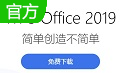

 豆包电脑版
豆包电脑版
 鲁大师
鲁大师
 QQ浏览器
QQ浏览器
 360浏览器
360浏览器
 抖音电脑版
抖音电脑版
 微信
微信
 腾讯电脑管家
腾讯电脑管家
 Microsoft Excel 2020
Microsoft Excel 2020

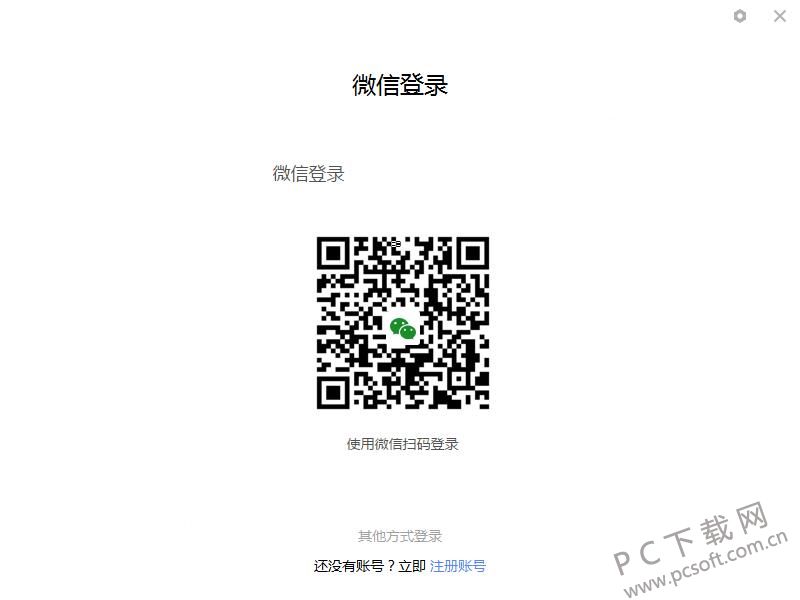
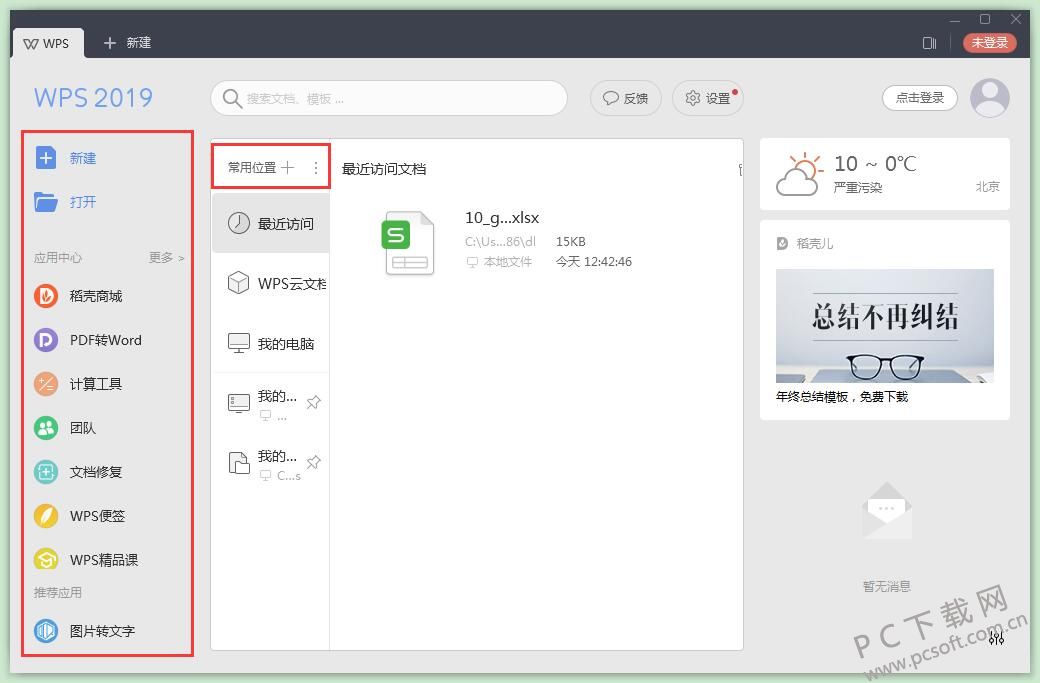
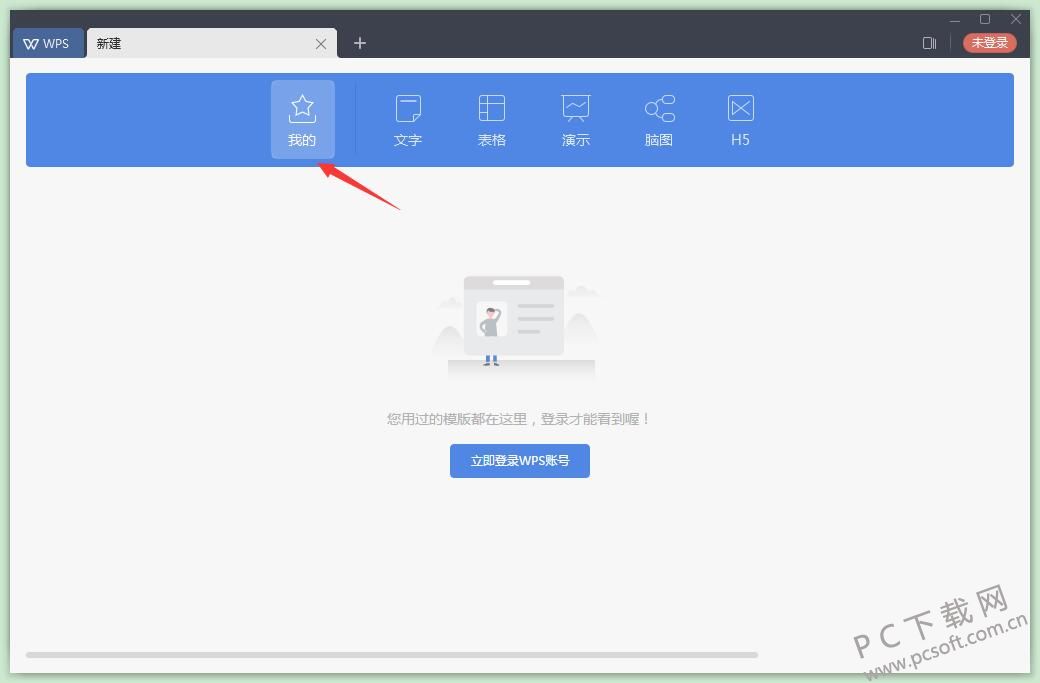
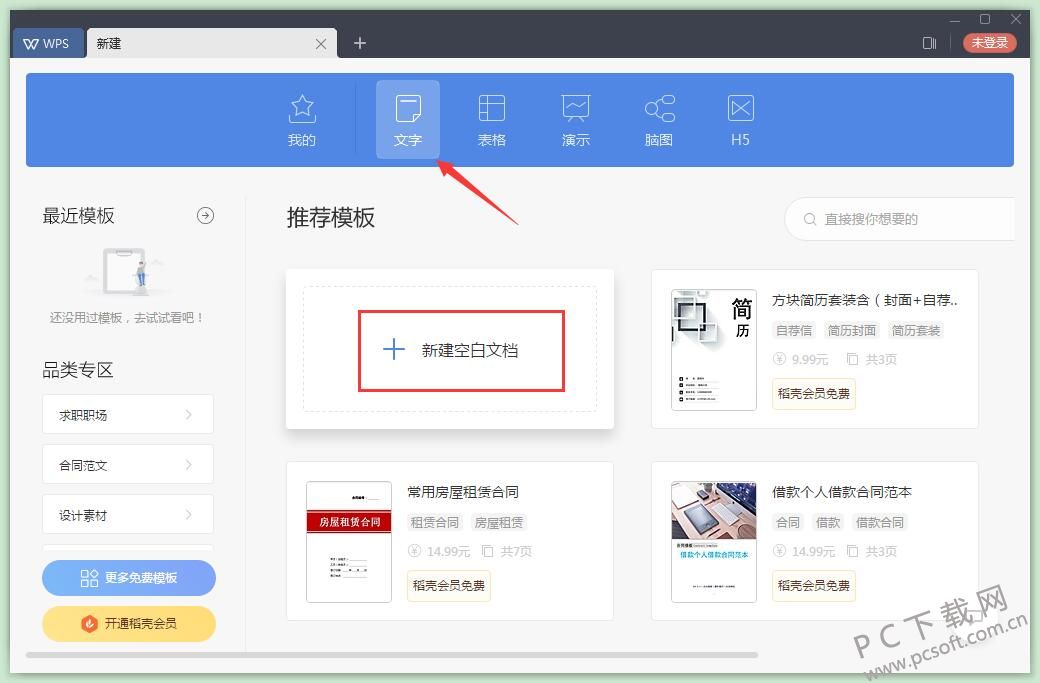

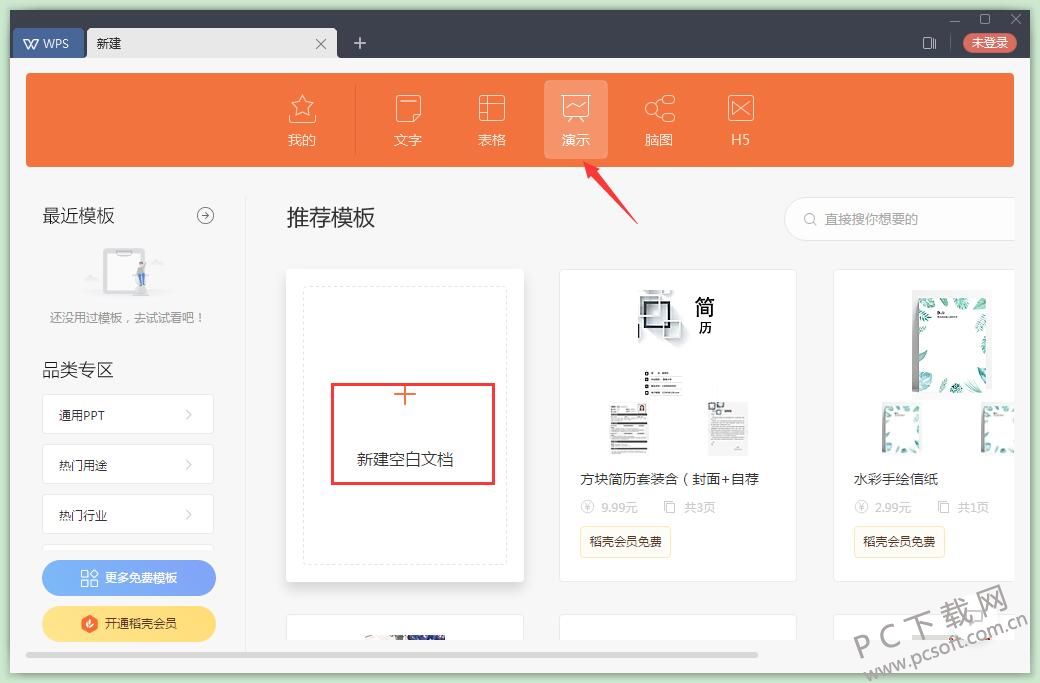

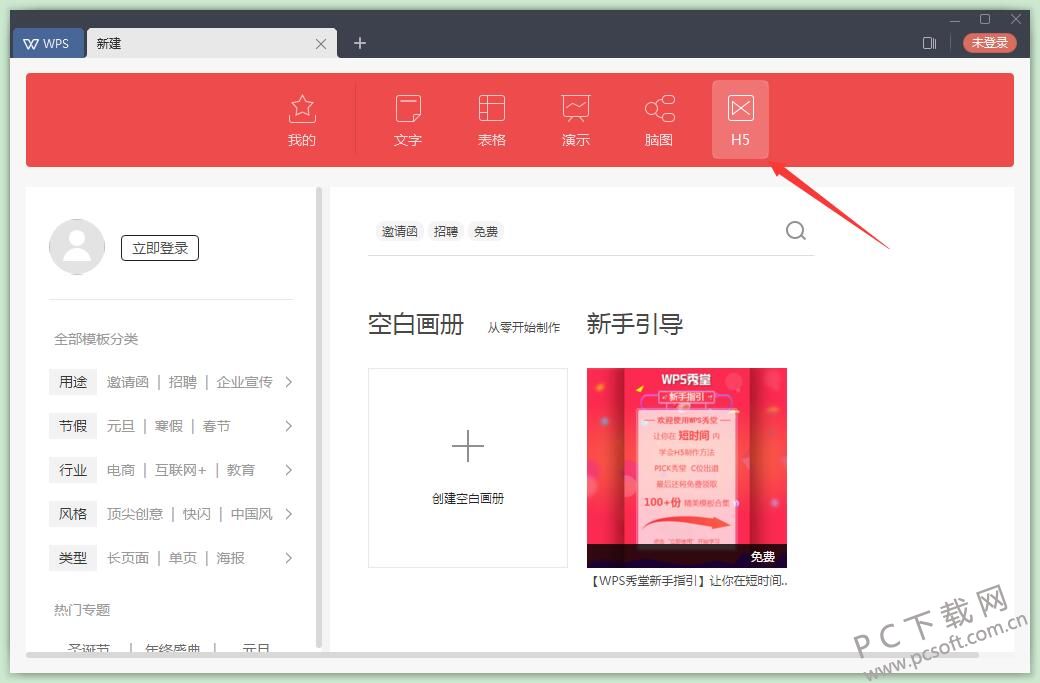


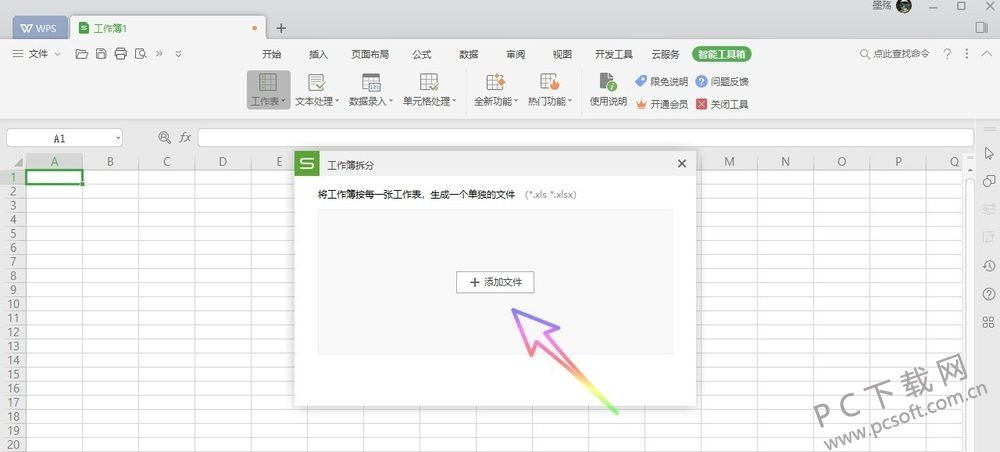
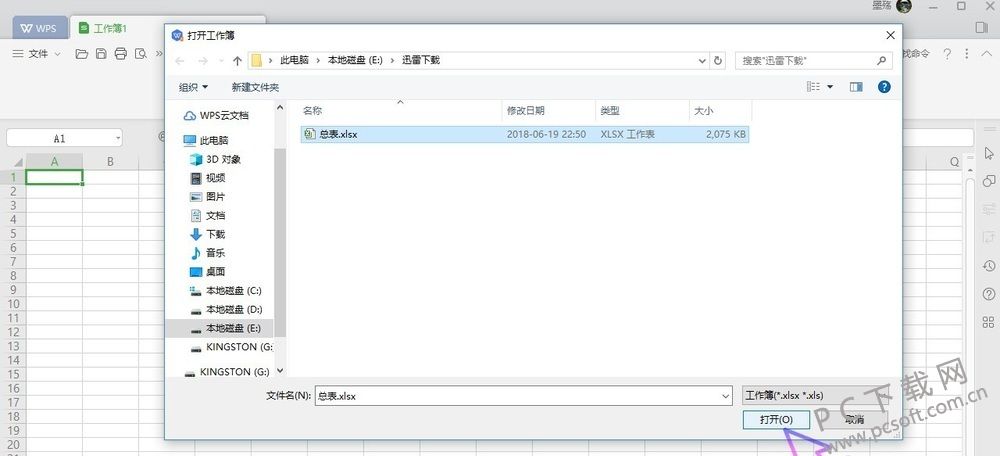
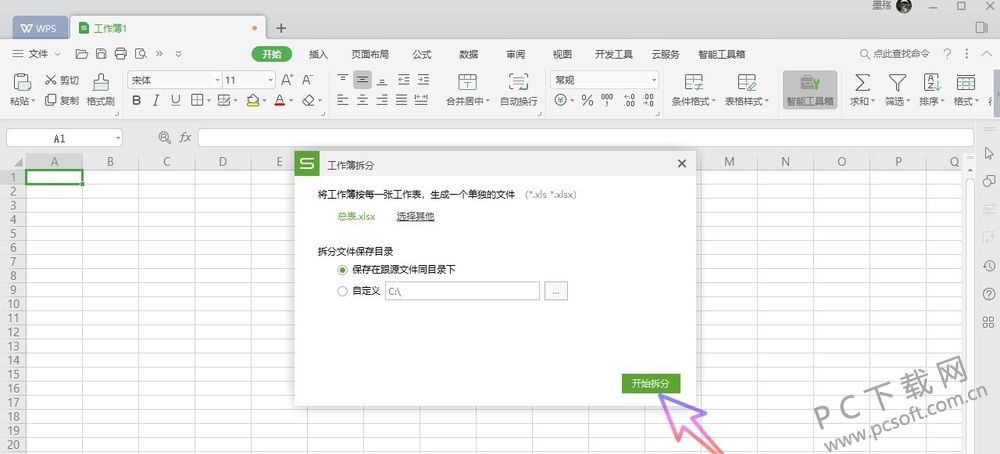


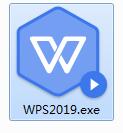
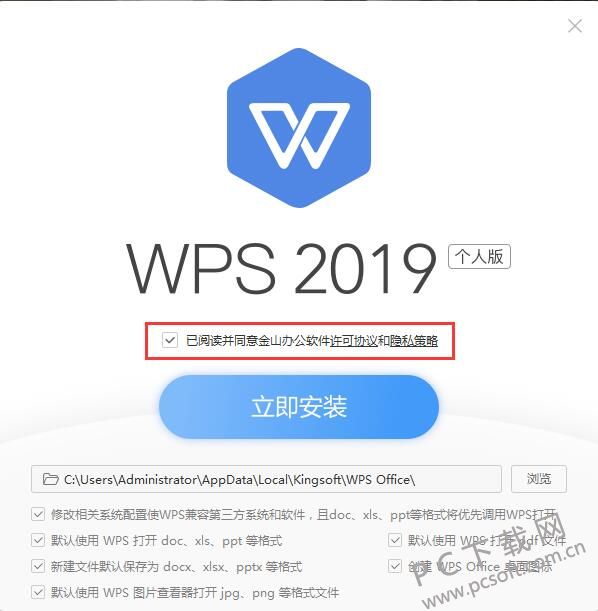
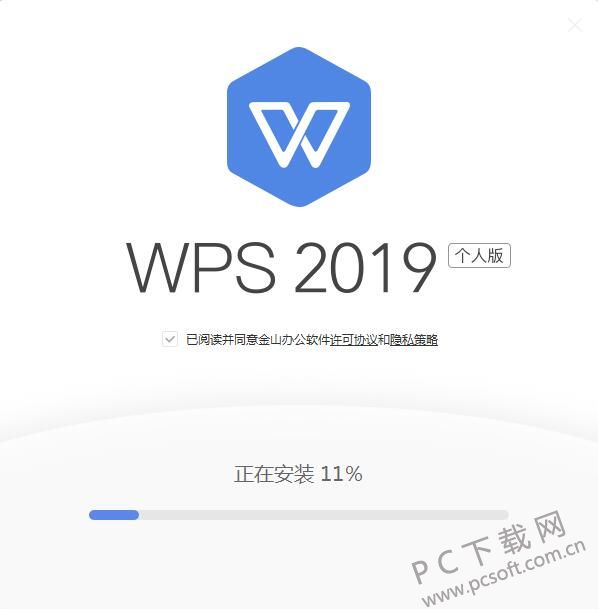
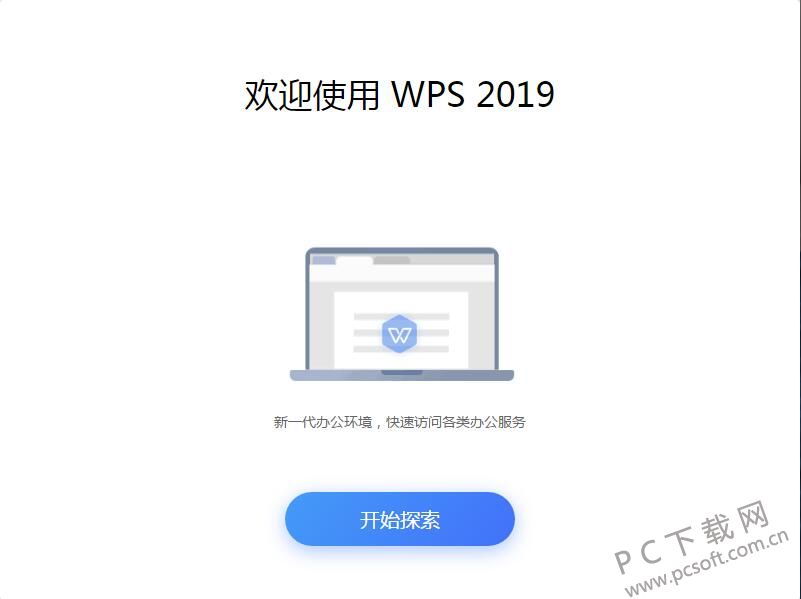


























 搜狗浏览器
搜狗浏览器
 360软件管家
360软件管家
 腾讯视频播放器
腾讯视频播放器
 优酷客户端
优酷客户端
 爱奇艺
爱奇艺
 向日葵远程控制软件
向日葵远程控制软件
 网易云音乐
网易云音乐
 WPS Office
WPS Office
 CorelDraw X4
CorelDraw X4
 腾讯应用宝
腾讯应用宝
 百度网盘
百度网盘
 游戏加加
游戏加加
 网易MuMu12
网易MuMu12
 Origin橘子平台
Origin橘子平台
 迅雷11
迅雷11
 AutoCAD2007
AutoCAD2007
 益盟操盘手
益盟操盘手
 千牛卖家版
千牛卖家版






























